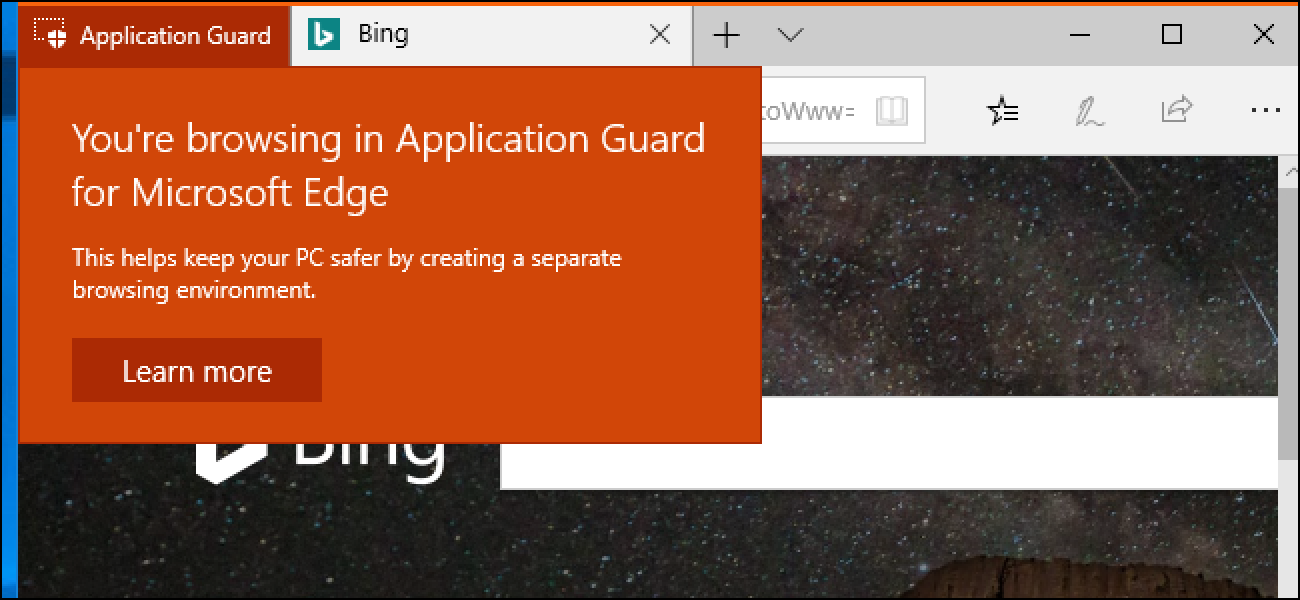“ویندوز مدافع برنامه گارد” ویژگی های مرورگر مایکروسافت لبه در یک ظرف جدا شده، virtualized سرور اجرا می شود. حتی اگر یک وب سایت مخرب نقص در لبه برداری، آن کامپیوتر شما سازش کند. نرم افزار نگهبان پیش فرض غیر فعال است.
شروع با آوریل بروز 2018 استفاده ویندوز حرفه ای 10 در حال حاضر برنامه گارد قادر می سازد. پیش از این، این قابلیت فقط در ویندوز 10 شرکت بود. اگر ویندوز 10 خانه و می خواهید برنامه گارد شما باید برای ارتقاء به نرم افزار.
سیستم مورد نیاز
ویندوز مدافع برنامه گارد, همچنین شناخته شده به عنوان برنامه گارد یا WDAG، تنها با مرورگر مایکروسافت لبه کار می کند. هنگامی که فعال کردن این ویژگی می تواند لبه ویندوز را در ظرف جدا شده و حفاظت شده اجرا کنید.
به طور خاص, ویندوز مایکروسافت فوق-پنجم فناوری مجازی استفاده می کند. همین دلیل است که شما باید یک کامپیوتر با سخت افزار یا VT-X اینتل و یا AMD-V مجازی نیاز به نرم افزار گارد. مایکروسافت لیست های دیگر سیستم مورد نیاز، از جمله پردازنده 64 بیتی با حداقل 4 هسته 8 GB از RAM و 5 GB فضای آزاد.
چگونه به فعال کردن ویندوز مدافع برنامه گارد
برای فعال کردن این ویژگی، به کنترل پنل به نوبه خود برنامه های سر >> ویندوز ویژگی های روشن یا خاموش.

گزینه “ویندوز مدافع برنامه گارد” در لیست اینجا را بررسی کنید و سپس دکمه “OK” را کلیک کنید.
اگر گزینه در این لیست نمی بینید، شما هم با استفاده از نسخه اصلی ویندوز 10 یا شما به آوریل سال 2018 به روز رسانی نشده هنوز به روز رسانی.
کامپیوتر شما نمی تواند این ویژگی را پشتیبانی نمی کند اگر گزینه می بینید اما آن خاکستری است. ممکن است شما کامپیوتر با x VT اینتل یا AMD-V سخت افزار و یا شما ممکن است نیاز به اینتل VT-X در بایوس کامپیوتر شما را قادر می سازد. اگر شما کمتر از 8 GB حافظه گزینه نیز خاکستری رنگ می خواهد شد.

Windows قادر به نصب ویژگی ویندوز مدافع برنامه محافظت خواهد کرد. It انجام شده است از شما خواسته شود به کامپیوتر شما راه اندازی مجدد کنید. قبل از استفاده این خصیصه شما باید کامپیوتر خود را راه اندازی مجدد.

چگونه به راه اندازی Edge در لبه گارد نرم افزار
هنوز اجرا می شود در حالت مرور توسط پیش فرض است، اما شما در حال حاضر، هم پنجره مرور امن با استفاده از ویژگی های نرم افزار گارد محافظت باز.
برای انجام این کار، ابتدا لبه مایکروسافت به طور معمول راه اندازی. در لبه, کلیک کنید منوی برنامه جدید > گارد پنجره.

جدید، جداگانه مایکروسافت لبه پنجره مرورگر باز می شود. متن “برنامه گارد” نارنجی در گوشه بالا سمت چپ پنجره به شما اطلاع که پنجره مرورگر با نرم افزار گارد امن.
شما می توانید دیگر مرورگر را از اینجا باز — حتی پنجره های اضافی InPrivate برای مرور خصوصی — و آنها نیز باید متن “برنامه گارد” نارنجی.

پنجره برنامه کاربردی گارد نیز مجزا در نوار وظیفه آیکون از آیکون مرورگر مایکروسافت لبه طبیعی است. این ویژگی نشان لبه “e” آبی با نماد سپر خاکستری بیش از آن است.
هنگامی که شما دانلود و باز کردن برخی از انواع فایل ها، لبه بینندگان سند و یا انواع دیگر از برنامه های کاربردی در حالت گارد برنامه راه اندازی ممکن است. اگر برنامه در حال اجرا در حالت گارد برنامه، شما همان نماد سپر خاکستری بالای آیکون نوار وظیفه آن را مشاهده کنید.

در حالت گارد برنامه شما نمی تواند مورد علاقه لبه است یا خواندن فهرست ویژگی استفاده کنید. هنگامی که شما را از کامپیوتر شما ثبت هر گونه سابقه مرورگر شما ایجاد نیز حذف خواهد شد. هنگامی که شما از کامپیوتر شما می خوانم تمام کوکی های جلسه فعلی پاک خواهد شد. این به این معنی شما باید برای ورود به سایت شما هر زمانی که شما شروع به استفاده از نرم افزار گارد حالت.
در این هفته نیز محدود است. بنابراین شما می توانید مرورگر لبه جدا شده نمی تواند دسترسی به سیستم فایل عادی خود را ‘ t فایل را به سیستم خود را دانلود یا آپلود فایل از پوشه های ساخته شده از الیاف طبیعی دو سایت شما را در حالت نرم افزار گارد. شما می توانید دانلود و باز کردن اکثر انواع فایل ها در حالت گارد برنامه از جمله فایل های .aspx, اگر چه مشاهده فایلهای Pdf و دیگر انواع اسناد. فایل های دانلود شده در سیستم فایل ویژه گارد برنامه ذخیره می شود و پس از ثبت نام شما را از کامپیوتر شما پاک شده است.
دیگر ویژگی های، از جمله کپی و چسباندن و چاپ، همچنین برای گارد برنامه ویندوز غیر فعال شده اند.
مایکروسافت اضافه برخی از گزینه های برای حذف این محدودیت ها در صورت تمایل، اما این تنظیمات پیش فرض.

چگونه به پیکربندی ویندوز مدافع برنامه گارد
شما مدافع Windows نرم افزار گارد و محدودیت های آن را از طریق سیاست های گروه می توانید پیکربندی کنید. اگر گارد برنامه خود را در مقایسه ویندوز 10 کامپیوتر حرفه ای استفاده می کنید، شما می توانید از گروه محلی تدوین سیاست توسط کلیک کردن شروع به فشار دادن “gpedit.msc” را تایپ و سپس enter را فشار دهید راه اندازی.
(گروه تدوین سیاست موجود در نسخه های خانگی ویندوز 10 نیست اما نه ویژگی های ویندوز مدافع برنامه گارد است.)

حرکت به کامپیوتر پیکربندی قالب اداری >> اجزای ویندوز > ویندوز مدافع برنامه گارد.

“تداوم داده ها” را فعال کنید و اجازه دهید برنامه گارد صرفه جویی در شما دوبار کلیک کردن موارد دلخواه و تاریخچه مرورگر و کوکی ها، تنظیمات “اجازه تداوم داده برای مدافع Windows نرم افزار گارد” اینجا “کوکی ها” را انتخاب کنید و “تأیید” را کلیک کنید پس از ثبت نام شما را از کامپیوتر شما نرم افزار گارد قادر به پاک کردن اطلاعات خود نمی خواهد.

به لبه دانلود فایل ها به پوشه های سیستم طبیعی خود، دوبار کلیک کنید “فایل های مجاز به دانلود و ذخیره به میزبان سیستم عامل از ویندوز مدافع برنامه گارد” تنظیمات، “فعال” شده و کلیک کنید “تایید”.
فایل های دانلود شده در حالت گارد برنامه در پوشه “پرونده های غیرقابل اعتماد” داخل پوشه عادی حساب کاربر Windows را ذخیره خواهد شد.

به لبه دسترسی به کلیپ بورد سیستم های طبیعی، گزینه “تنظیمات ایمیل پیکربندی ویندوز مدافع برنامه گارد” دوبار کلیک کنید. “کوکی ها” کلیک کنید و سفارشی کردن تنظیمات ایمیل با استفاده از دستورالعمل اینجا. به عنوان مثال، شما می توانید عملیات ایمیل از مرورگر نرم افزار گارد برای سیستم عامل طبیعی، از سیستم عامل طبیعی به مرورگر نرم افزار گارد و یا در هر دو روش را فعال کنید. شما همچنین می توانید انتخاب کنید که آیا می خواهید اجازه کپی کردن متن، تصویر برداری، یا هر دو. هنگامی که شما انجام می شود “تأیید” را کلیک کنید.
Microsoft پیشنهاد می کند شما اجازه نمی دهد کپی برداری از سیستم عامل میزبان خود را به جلسه برنامه گارد. اگر شما برنامه گارد خطر بیافتد مرورگر جلسه خواندن اطلاعات از کلیپ بورد کامپیوتر شما.

برای فعال چاپ دو گزینه “تنظیمات پیکربندی ویندوز مدافع برنامه گارد چاپ” کلیک کنید. “کوکی ها” کلیک کنید و سفارشی کردن تنظیمات چاپگر با استفاده از گزینه های اینجا. به عنوان مثال، شما می توانید “4” را وارد کنید برای فعال کردن تنها دو محلی چاپگر، “2” به چاپ تنها دو فایل پی دی اف یا “6” قادر به اجازه می دهد تنها دو پرینتر های محلی و فایل های پی دی اف چاپ چاپ. هنگامی که شما انجام می شود “تأیید” را کلیک کنید.
چاپ برای فایل های پی دی اف یا XPS فعال سازی نرم افزار گارد اجازه خواهد داد که شما برای ذخیره پرونده ها در میزبان سیستم عامل سیستم فایل عادی.

شما راه اندازی مجدد کامپیوتر شما بعد از تغییر این تنظیمات باید. تا زمانی که شما انجام آنها اعمال نخواهد شد.

با وجود قانون گروه ویرایشگر گفت این تنظیمات نیاز ویندوز 10 شرکت، ما در بر داشت آنها کار می کرد کاملا ریز در ویندوز حرفه ای 10 با 2018 آوریل بروز رسانی. کسی که مایکروسافت احتمالا به اسناد را فراموش کرده.
اگر شما نیاز به اطلاعات بیشتر در مورد چه تنظیمات این گروه سیاست، مایکروسافت ویندوز مدافع برنامه گارد گروه سیاست اسناد مراجعه کنید.
و اگر شما علاقه مند به ویژگی های امنیتی ویندوز 10، حتما به نگاهی که کنترل پوشه دسترسی, که فایل های خود را از ransomware حفاظت می کند. این ویژگی نیز به طور پیش فرض غیر فعال شده است.